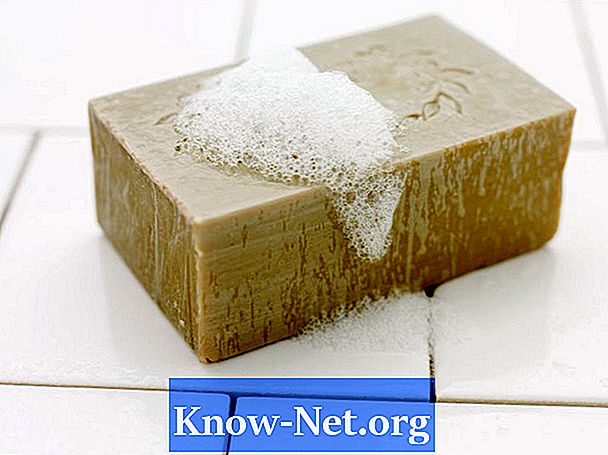เนื้อหา
"ทัชแพด" ของแล็ปท็อปบางครั้งเรียกว่า "mousepad" สามารถกำหนดค่าผ่านตัวเลือกเมาส์ใน Windows ตัวเลือกเหล่านี้รวมถึงความสามารถในการล็อคหรือปลดล็อค บล็อกหากคุณต้องการเมาส์ปกติหรือหากคุณไม่ชอบการสัมผัส ปลดล็อค Acer ทัชแพดด้วยหรือไม่ใช้เมาส์ผ่านหน้าต่างคุณสมบัติเมาส์
คำสั่ง

-
คลิกที่ลูกศรชี้ขึ้นใกล้กับนาฬิกาที่ด้านขวาของทาสก์บาร์เพื่อขยายรายการโปรแกรมที่กำลังรัน
-
ค้นหาไอคอน Acer ทัชแพดไอคอนปิดจะเป็นสี่เหลี่ยมจัตุรัสที่มีสัญลักษณ์วงกลมสีแดงพร้อมเส้นตรงข้าม
-
คลิกขวาที่ไอคอนและป้อน '' คุณสมบัติของ Smartpad '' จะเป็นการเปิดหน้าต่างใหม่บนหน้าจอ
-
คลิกที่แท็บ "ELAN" จากนั้นเลือกตัวเลือก "เปิดใช้งานอุปกรณ์" อุปกรณ์ของคุณจะถูกปลดล็อค
ด้วยเมาส์
-
กดปุ่ม "Windows" บนแป้นพิมพ์ที่อยู่ระหว่างปุ่ม "Alt" และ "Fn" บนแป้นพิมพ์ Acer จะเป็นการเปิดเมนู 'เริ่ม' ของ Windows
-
พิมพ์ "Mouse" ในช่อง "Start Search" แล้วกด "Enter" จะเป็นการเปิดหน้าต่าง "คุณสมบัติของเมาส์" บนหน้าจอ
-
กดปุ่ม "Shift" ค้างไว้แล้วกดปุ่ม "Tab" หนึ่งครั้ง นี่จะเน้นแท็บ "ปุ่ม" ที่ด้านบน
-
ใช้ลูกศรขวาบนแป้นพิมพ์เพื่อเปิดแท็บ "Elan"
-
กดปุ่ม "Tab" สามครั้งเพื่อเลือกปุ่ม "เปิดใช้งานอุปกรณ์" และกด "Enter" ตอนนี้ทัชแพดจะถูกปลดล็อค